Ice Drive este o soluție de stocare în cloud care oferă suport excelent pentru utilizatori Linux. Dacă nu sunteți un fan al furnizorilor mari de cloud precum Google Drive, Microsoft OneDrive sau Dropbox, Ice Drive este o opțiune bună. Iată cum să utilizați Ice Drive pe Linux.
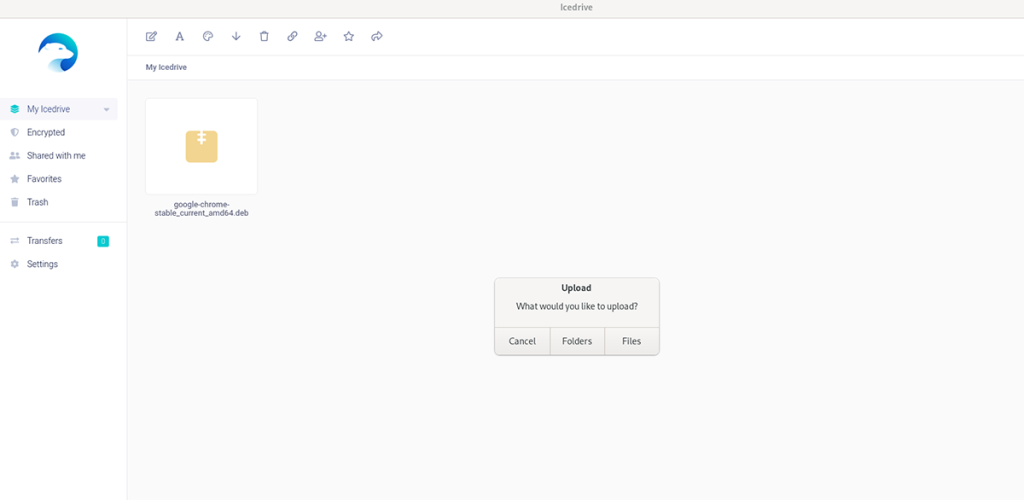
Crearea unui cont Ice Drive
Pentru a încărca fișierele Linux pe Ice Drive, va trebui mai întâi să creați un cont gratuit pe site-ul lor oficial. Iată cum să o faci. În primul rând, începeți prin a accesa icedrive.net . După ce ați ajuns pe site, găsiți butonul „înregistrați-vă” și faceți clic pe el cu mouse-ul.
Când selectați butonul „Înscriere”, veți vedea prețul pentru Ice Drive. Există „lite”, „pro” și „pro +”. Dacă preferați să utilizați un cont gratuit, derulați în jos în josul paginii și selectați „Obțineți un cont GRATUIT”.
După ce ați selectat butonul „Obțineți un cont GRATUIT”, veți vedea pagina de creare a contului care apare pe ecran. Scrieți numele, prenumele, adresa de e-mail și o parolă memorabilă. Asigurați-vă că bifați și butonul „Sunt de acord cu Termenii și condițiile”.
După ce ați completat toate casetele de text, vi se va cere să vă confirmați adresa de e-mail. Verificați-vă e-mailul și introduceți codul PIN care ți-a fost trimis prin poștă. Apoi, faceți clic pe butonul „Confirmare” pentru a continua.
Instalarea Ice Drive pe Linux
Acum că v-ați configurat contul Ice Drive, va trebui să instalați aplicația Ice Drive pe Linux. Din păcate, aplicația nu este distribuită printr-un pachet DEB, pachet RPM sau ceva de genul acesta. În schimb, trebuie să fie instalat fie de un fișier universal AppImage, fie de un pachet Snap.
AppImage
Pentru a începe instalarea aplicației Ice Drive pe computer, accesați pagina de descărcare Ice Drive. Pe pagină, derulați în jos la „aplicație portabilă”. Apoi, faceți clic pe meniul drop-down. După ce ați selectat meniul derulant, căutați „Linux” și selectați opțiunea AppImage, urmată de „Descărcare”.
Odată ce fișierul este descărcat, deschideți o fereastră de terminal pe desktopul Linux. Puteți deschide o fereastră de terminal apăsând Ctrl + Alt + T de pe tastatură. Sau, căutați „Terminal” în meniul aplicației.
Cu fereastra terminalului deschisă, utilizați comanda CD pentru a vă deplasa în directorul „Descărcări” unde se află fișierul Ice Drive AppImage.
cd ~/Descărcări/
Apoi, utilizați comanda mkdir pentru a crea un folder nou cu numele „AppImages”. Acest folder va deține fișierul Ice Drive AppImage.
mkdir -p ~/AppImages/
După crearea noului folder, utilizați comanda mv și mutați fișierul Ice Drive AppImage în noul folder „AppImages”.
mv Icedrive_Portable_Linux-x64.AppImage ~/AppImages
Apoi, mutați fereastra terminalului în folderul „AppImages” folosind comanda CD .
cd ~/AppImages/
Apoi, actualizați permisiunile Ice Drive AppImage folosind comanda chmod de mai jos.
sudo chmod +x Icedrive_Portable_Linux-x64.AppImage
În cele din urmă, porniți aplicația folosind comanda de mai jos. Sau, deschideți folderul „AppImages” folosind managerul de fișiere Linux și faceți dublu clic pe fișierul Ice Drive AppImage.
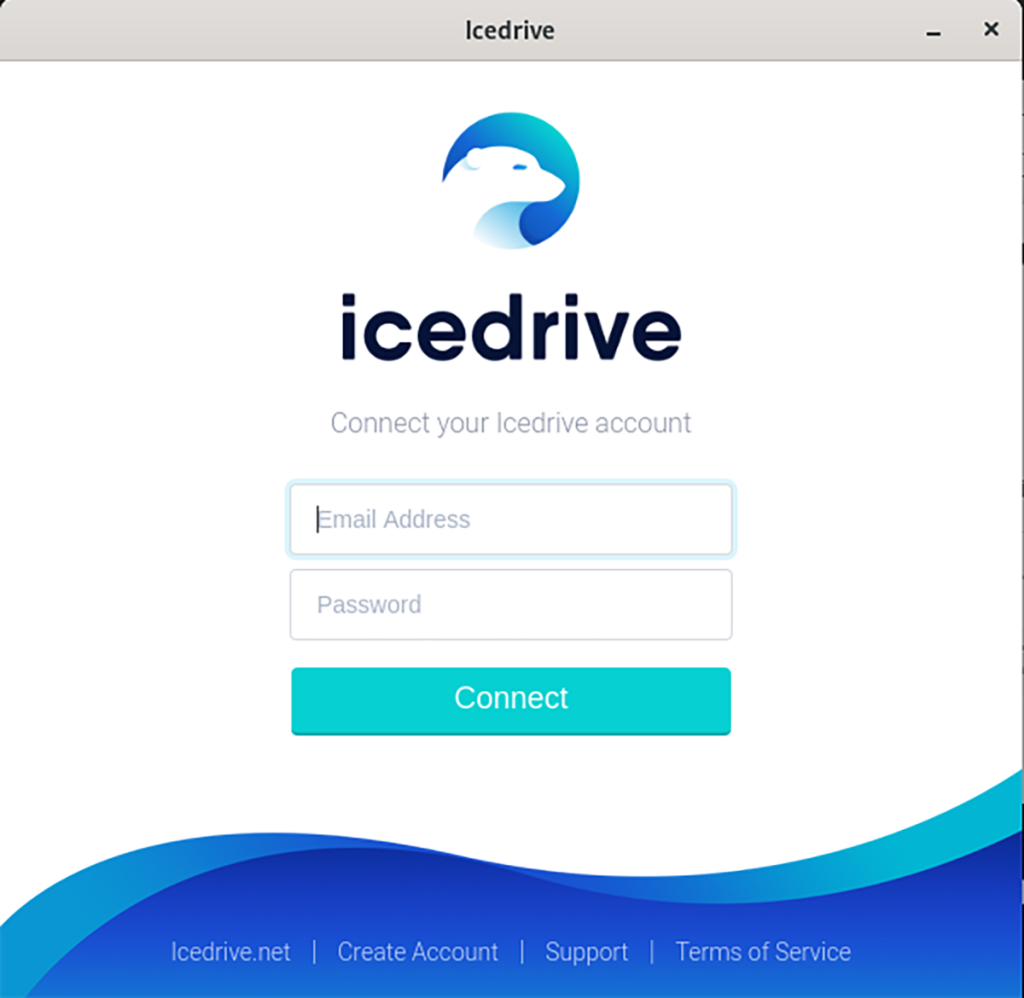
./Icedrive_Portable_Linux-x64.AppImage
Pachet snap
Pentru ca versiunea Snap a Ice Drive să funcționeze pe computerul dvs. Linux, asigurați-vă că aveți cel mai recent Snapd runtime instalat . Apoi, utilizați comenzile de mai jos pentru a face aplicația să funcționeze.
sudo snap install icedrive
Utilizați Ice Drive pentru a stoca fișiere Linux
Odată ce aplicația Ice Drive este instalată pe computerul dvs. Linux, deschideți aplicația fie lansând fișierul AppImage, fie rulând pachetul Snap din meniul aplicației. Când aplicația este deschisă, conectați-vă la contul dvs. utilizând interfața de utilizare.
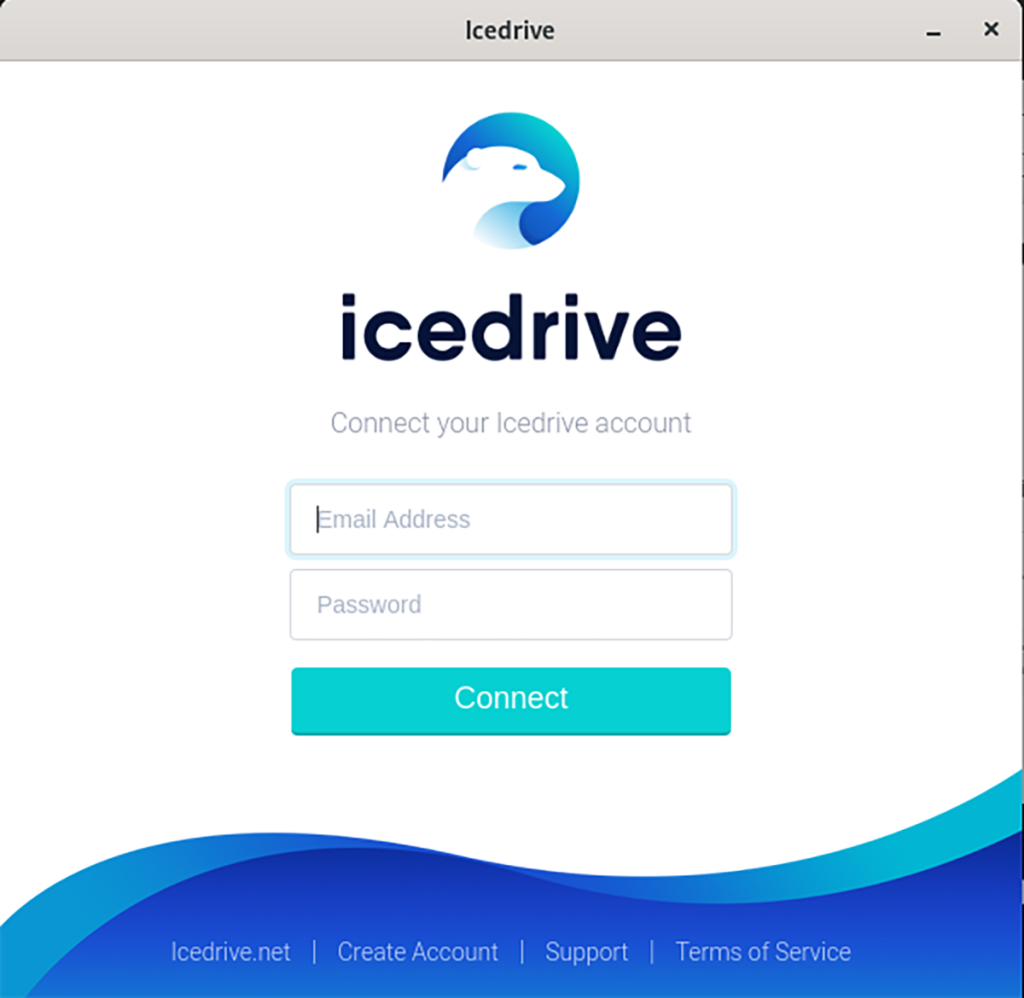
După ce apăsați butonul „Conectați”, veți fi direcționat la interfața aplicației Ice Drive din meniul de conectare. De aici, încărcarea poate începe. Găsiți pictograma nor în colțul din dreapta sus și selectați-o cu mouse-ul.
Când selectați butonul de încărcare, va apărea o fereastră pop-up. Această fereastră spune „Ce ați dori să încărcați”. Selectați fie butonul „Foldere”, fie butonul „Fișiere”. Apoi utilizați fereastra pop-up pentru a căuta articolul pe care doriți să îl încărcați în contul dvs. Ice Drive.
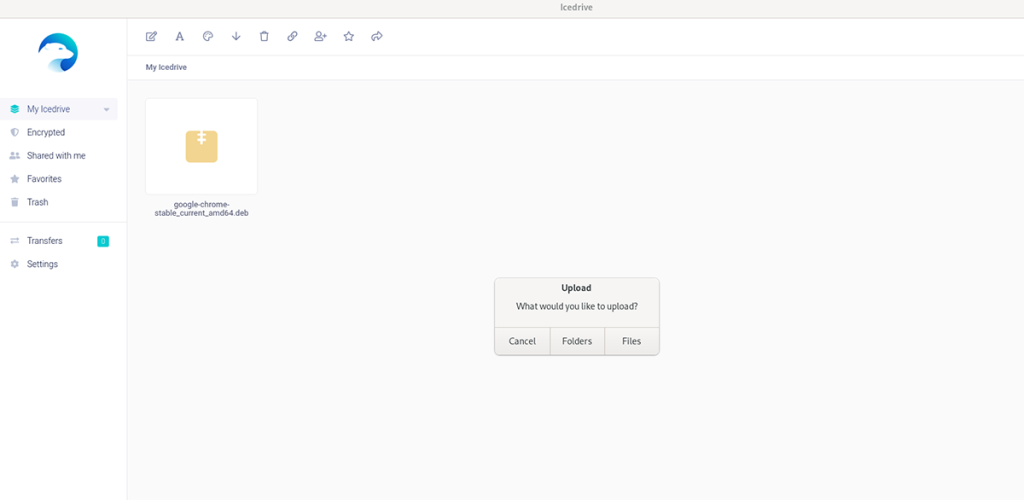
Cu fișierul selectat, Ice Drive va începe să se încarce în contul dvs. Încărcarea poate dura câteva secunde sau mai mult, în funcție de viteza dvs. de internet. Când procesul este finalizat, Ice Drive vă va spune că fișierul dvs. a fost încărcat.
Când fișierul este încărcat în Ice Drive, acesta va apărea în interfața de utilizare a folderului principal. De aici, puteți selecta articolul și faceți clic pe butonul Partajare pentru a-l partaja, selectați „Descărcare” pentru a-l descărca, precum și multe dintre celelalte opțiuni disponibile.
Ștergerea fișierelor
Trebuie să ștergeți ceva din contul dvs. Ice Drive? Deschideți aplicația Linux și găsiți fișierul în aplicația Ice Drive. După ce l-ați găsit, faceți clic pe el cu mouse-ul pentru al selecta. Apoi, alege pictograma coș de gunoi pentru a o șterge din contul tău.

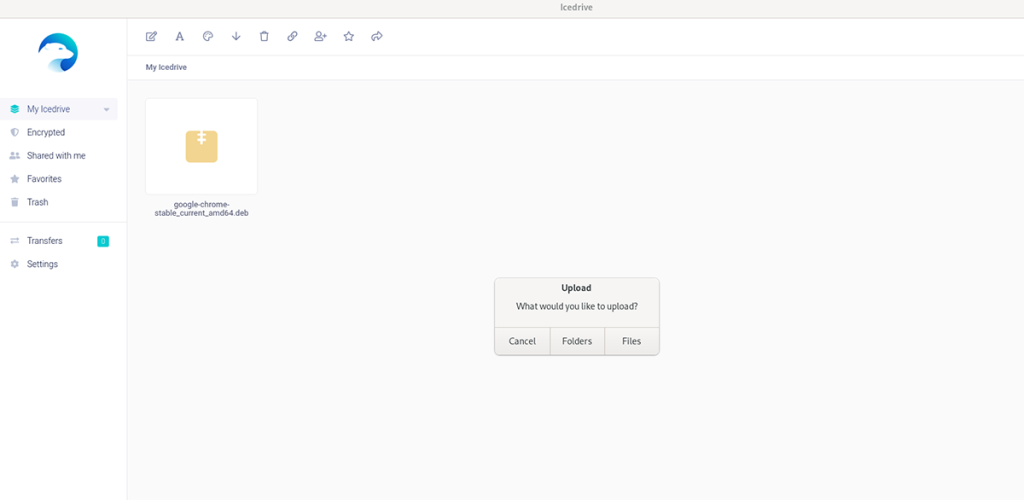
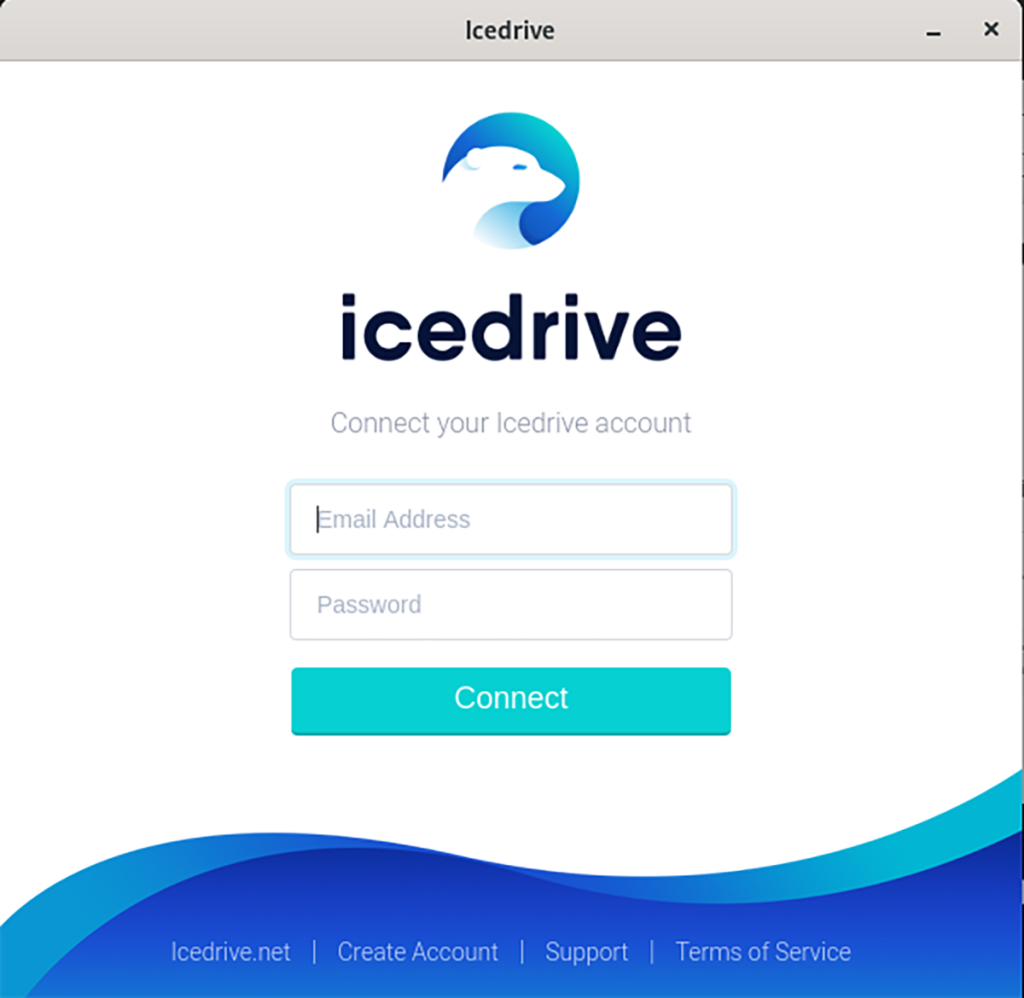



![Descarcă FlightGear Flight Simulator gratuit [Distrează-te] Descarcă FlightGear Flight Simulator gratuit [Distrează-te]](https://tips.webtech360.com/resources8/r252/image-7634-0829093738400.jpg)




